VS2017 性能优化方法
原文地址:https://www.cnblogs.com/mahatmasmile/p/10394168.html
出处1:https://docs.microsoft.com/zh-cn/visualstudio/ide/optimize-visual-studio-startup-time?view=vs-2017
Visual Studio 性能建议适用于内存不足的情况,这种情况极少出现。 出现这种情况时,可优化某些未使用的 Visual Studio 功能。 以下提示不作为一般性建议。
启动优化
为了避免启动时间延长,Visual Studio 2017 使用按需方法加载扩展。 该行为意味着不会在 Visual Studio 启动后立即打开扩展,而是根据需要打开。 此外,由于在之前的 Visual Studio 会话中保持工具窗口的打开状态会使启动时间变慢,因此 Visual Studio 以更智能的方式打开工具窗口,从而避免影响启动时间。
如果 Visual Studio 检测到启动速度较慢,则会弹出一条消息,提示你导致速度变慢的扩展或工具窗口。 此消息提供了指向“管理 Visual Studio 性能”对话框的链接。 还可以通过在菜单栏中选择“帮助” > “管理 Visual Studio 性能”,访问此对话框。
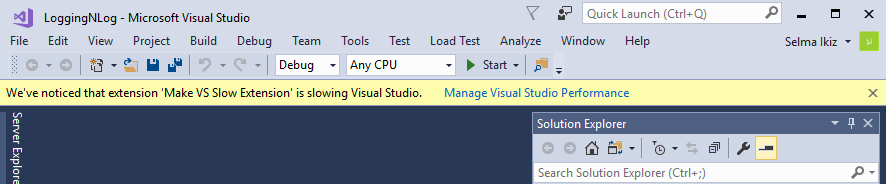
该对话框会列出影响启动性能的扩展和工具窗口。 可更改扩展和工具窗口的设置以提高启动性能。
更改扩展设置以改善启动、解决方案加载和键入性能
通过在菜单栏上选择“帮助” > “管理 Visual Studio 性能”,打开“管理 Visual Studio 性能”对话框。
如果某个扩展使 Visual Studio 的启动、解决方案加载或键入变慢,此扩展将显示在“扩展” > “启动”(或“解决方案加载”或“键入”)下的“管理 Visual Studio 性能”对话框中。

选择想要禁用的扩展,然后选择“禁用”按钮。
可以始终使用“扩展管理器”或“管理 Visual Studio 性能”对话框重新启用扩展,以用于以后的会话。
更改工具窗口设置以改善启动时间
通过在菜单栏上选择“帮助” > “管理 Visual Studio 性能”,打开“管理 Visual Studio 性能”对话框。
如果某个工具窗口使 Visual Studio 启动变慢,此工具窗口将显示在“工具窗口” > “启动”下的“管理 Visual Studio 性能”对话框中。
选择想要更改其行为的工具窗口。
选择下列三个选项的其中一个:
使用默认行为: 工具窗口默认行为。 选中此项将不会提升启动性能。
启动时不显示窗口: 打开 Visual Studio 时,指定的工具窗口将始终关闭,即使它在上一个会话中保留打开状态。 需要时可以从相应的菜单中打开工具窗口。
启动时自动隐藏窗口: 如果工具窗口在上一个会话中保留打开状态,则此选项将在启动时折叠工具窗口组,以避免初始化工具窗口。 如果经常使用工具窗口,那么这是一个不错的选择。 因为工具窗口仍然可用,但不会再对 Visual Studio 启动时间产生负面影响。
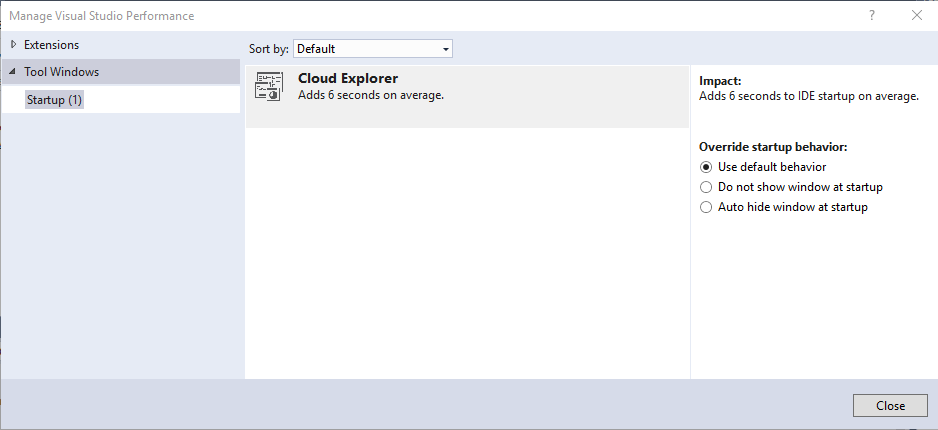
更新到 Visual Studio 2017 版本 15.6 或更高版本
如果当前使用 Visual Studio 2017,请确保运行版本 15.6 或更高版本。 数据显示,在版本 15.6 中,解决方案的加载速度最高可提升两到三倍。
硬件
如果考虑升级硬件,固态硬盘 (SSD) 对性能的影响比额外的 RAM 或更快的 CPU 更大。
若要添加 SSD,为了获得最佳性能,应将 Windows 安装在 SSD 上,而非硬盘驱动器 (HDD)。 Visual Studio 解决方案的驱动器位置似乎没有那么重要。
此外,不要从 USB 驱动器运行解决方案。 请将其复制到 HDD 或 SSD。
使用 64 位操作系统
如果将系统从 Windows 32 位版本升级到 64 位版本,那么 Visual Studio 的可用虚拟内存量会从 2 GB 扩展到 4 GB。 这样,即使 Visual Studio 是 32 位进程,也可以处理更大的工作负荷。
有关详细信息,请参阅内存限制和在 64 位 Windows 上使用 /LARGEADDRESSAWARE。
禁用自动文件还原
Visual Studio 会自动重新打开上一个会话中处于打开状态的文档。 这可将加载解决方案所需的时间延长 30% 或更多,具体取决于项目类型和打开的文档。 Windows 窗体和 XAML 等设计器以及一些 JavaScript 和 typescript 文件的打开速度较慢。
当自动文档还原导致解决方案加载速度明显变慢时,Visual Studio 会以黄色显示栏通知。 可按照以下步骤禁用自动文件重新打开:
选择“工具” > “选项”,打开“选项”对话框。
在“项目和解决方案” > “常规”页面上,取消选中“重新打开解决方案加载文档”。
如果禁止自动还原文件,可使用任一转到命令快速导航到要打开的文件:
对于常规“转到”功能,请选择“编辑” > 转到” > 转到所有”(或按 Ctrl+T)。
在 Visual Studio 2017 版本 15.8 及更高版本中,可使用“编辑” > “转到” > “转到上次编辑位置”(或按 Ctrl+Shift+Backspace)跳转到解决方案中上次编辑的位置。
在 Visual Studio 2017 版本 15.8 及更高版本中,使用“转到最近使用的文件”以查看解决方案中最近访问的文件的列表。 选择“编辑” > “转到” > “转到最近使用的文件”(或按 Ctrl+1、Ctrl +R)。
配置调试选项
如果经常在调试会话期间遇到内存不足的情况,可以通过更改一项或多项配置来优化性能。
启用“仅我的代码”
最简单的优化是启用“仅我的代码” 功能,启用此功能后只会加载你项目的符号。 启用此功能后,调试托管的应用程序 (.NET) 时可节省大量内存。 对于某些项目类型,此选项默认为启用状态。
要启用“仅我的代码”,请选择“工具” > “选项” > “调试” > “常规”,然后选择“启用仅我的代码”。
指定要加载的符号
对于本机调试,加载符号文件 (.pdb) 会占用很多内存资源。 可通过配置调试程序符号设置来节省内存。 通常情况下,将解决方案配置为仅加载你项目中的模块。
要指定符号加载,请选择“工具” > “选项” > “调试” > “符号”。
将选项设置为“仅指定模块”,而不是“所有模块”,然后指定要加载的负载。 调试时,还可以在“模块”窗口中右键单击特定模块,将其显示包含在系统加载中。 (要在调试时打开窗口,请选择“调试” > “窗口” > “模块”。)
有关详细信息,请参阅了解符号文件。
禁用诊断工具
建议在使用 CPU 分析后将其禁用。 此功能可能会占用大量资源。 CPU 分析处于启用状态后,后续调试会话中会一直保持启用状态,因此可在其完成时将其显示关闭。 如果不需要提供的功能,可以通过在调试时禁用诊断工具节省一些资源。
要禁用“诊断工具”,请启动一个调试会话,选择“工具” > “选项” > “启用诊断工具”,并取消选择该选项。
有关详细信息,请参阅分析工具。
禁用工具和扩展
某些工具或扩展会关闭以提高性能。
提示
通常可以通过一次关闭一个扩展并重新检查性能来隔离性能问题。
托管的语言服务 (Roslyn)
有关 .NET Compiler Platform(“Roslyn”)性能注意事项的详细信息,请参阅 Performance considerations for large solutions(大型解决方案的性能注意事项)。
禁用完整解决方案分析
Visual Studio 对整个解决方案执行分析,以在调用生成前提供关于错误的丰富体验。 此功能可用于尽快速识别错误。 但是,对于大型解决方案,这一功能可能会占用大量内存资源。 如果遇到内存不足或类似问题,可以禁用此体验并释放这些资源。 默认情况下,Visual Basic 启用此选项,而 C# 禁用此选项。
若要禁用“完整解决方案分析”,请选择“工具” > “选项” > “文本编辑器”,替换选择“Visual Basic”或“C#”。 选择“高级”,并取消选中“启用完整解决方案分析”。
禁用 CodeLens
Visual Studio 对显示的每个方法执行“查找所有引用”任务。 CodeLens 提供内联显示引用数目等功能。 工作在单独的进程(例如 ServiceHub.RoslynCodeAnalysisService32)中执行。 在大型解决方案或资源受限的系统中,此功能对性能有显著影响。 例如,如果在 4 GB 计算机上加载大型解决方案时遇到内存问题,或进程的 CPU 使用率过高,可禁用 CodeLens 以释放资源。
要禁用 CodeLens,请选择“工具” > “选项” > “文本编辑器” > “所有语言” > “CodeLens”,然后取消选择该功能。
备注
CodeLens 在 Visual Studio Professional 和 Enterprise 版本中提供。
其他工具和扩展
禁用扩展
扩展是添加到 Visual Studio 的附加软件组件,用于提供新功能或扩展现有功能。 扩展通常可能导致内存资源问题。 如果遇到内存资源问题,请尝试一次禁用一个扩展,并查看这将如何影响方案或工作流。
要禁用扩展,请转到“工具” > “扩展和更新”,然后禁用特定扩展。
禁用 XAML 设计器
默认情况下,XAML 设计器处于启用状态,但是只会在打开 .xaml 文件时占用资源。 如果使用 XAML 文件,但不希望使用设计器功能,请禁用此功能以释放内存。
要禁用 XAML 设计器,请转到“工具” > “选项” > “XAML 设计器” > “启用 XAML 设计器”,然后取消选择该选项。
删除工作负载
可以使用 Visual Studio 安装程序删除不再使用的工作负载。 此操作可以跳过不再使用的包和程序集,从而优化启动和运行时的资源占用。
强制垃圾回收
CLR 使用垃圾回收内存管理系统。 在此系统中,内存有时会被不再需要的对象占用。 这一状态是临时的,垃圾回收器会基于其性能和资源使用情况试探法释放此内存。 可通过在 Visual Studio 中使用热键强制 CLR 回收任何未使用的内存。 如果有大量垃圾等待回收并已强制垃圾回收,可在“任务管理器”中看到 devenv.exe 进程的内存使用率降低。 很少需要使用此方法。 但是,在完成一个资源占用较高的操作(如完整生成、调试会话或解决方案打开事件)后,此方法有助于确定进程实际在使用的内存量。 由于 Visual Studio 属于混合型(托管和本机),因此本机分配器和垃圾回收器有时可能会竞争有限的内存资源。 在内存使用率较高的情况下,这可能有助于强制垃圾回收器运行。
要强制垃圾回收,请使用热键:Ctrl+Alt+Shift+F12,Ctrl+Alt+Shift+F12(按两次)。
如果强制垃圾回收确实可让方案正常工作,请通过 Visual Studio 反馈工具提交报告,因为这一行为可能是一个 Bug。
有关 CLR 垃圾回收器的详细描述,请参阅垃圾回收的基本原理。
VS2017 性能优化方法的更多相关文章
- DevExpress ChartControl大数据加载时有哪些性能优化方法
DevExpress ChartControl加载大数据量数据时的性能优化方法有哪些? 关于图表优化,可从以下几个方面解决: 1.关闭不需要的可视化的元素(如LineMarkers, Labels等) ...
- Linux 下网络性能优化方法简析
概述 对于网络的行为,可以简单划分为 3 条路径:1) 发送路径,2) 转发路径,3) 接收路径,而网络性能的优化则可基于这 3 条路径来考虑.由于数据包的转发一般是具备路由功能的设备所关注,在本文中 ...
- HBase性能优化方法总结(转)
本文主要是从HBase应用程序设计与开发的角度,总结几种常用的性能优化方法.有关HBase系统配置级别的优化,这里涉及的不多,这部分可以参考:淘宝Ken Wu同学的博客. 1. 表的设计 1.1 Pr ...
- (摘录)26个ASP.NET常用性能优化方法
数据库访问性能优化 数据库的连接和关闭 访问数据库资源需要创建连接.打开连接和关闭连接几个操作.这些过程需要多次与数据库交换信息以通过身份验证,比较耗费服务器资源. ASP.NET中提供了连接池(Co ...
- HBase性能优化方法总结(一):表的设计
本文主要是从HBase应用程序设计与开发的角度,总结几种常用的性能优化方法.有关HBase系统配置级别的优化,可参考:淘宝Ken Wu同学的博客. 下面是本文总结的第一部分内容:表的设计相关的优化方法 ...
- 26个ASP.NET常用性能优化方法
数据库访问性能优化 数据库的连接和关闭 访问数据库资源需要创建连接.打开连接和关闭连接几个操作.这些过程需要多次与数据库交换信息以通过身份验证,比较耗费服务器资源. ASP.NET中提供了连接池(Co ...
- redmine在linux上的mysql性能优化方法与问题排查方案
iredmine的linux服务器mysql性能优化方法与问题排查方案 问题定位: 客户端工具: 1. 浏览器inspect-tool的network timing工具分析 2. 浏览 ...
- [原创]浅谈H5页面性能优化方法
[原创]浅谈H5页面性能优化方法 前阶段公司H5页面性能测试,其中测试时也发现了一些性能瓶颈问题,接下来我们在来谈谈H5页面性能优化,仅仅是一些常用H5页面性能优化措施,其实和Web页面性能优化思路大 ...
- .NET 性能优化方法总结==转
.NET 性能优化方法总结 目录 目录 1. C#语言方面... 4 1.1 垃圾回收... 4 1.1.1 避免不必要的对象创建... 4 1.1.2 不要使用空析构函数 ★... 4 1.1.3 ...
随机推荐
- [Alpha阶段]发布说明
[Alplha阶段]发布说明 小小易校园小程序发布说明 版本功能 [Alpha版本]功能说明 1.注册及登录功能 2.修改密码功能 3.自动登录.退出登录功能 4.个人资料修改及简历模板功能 5.查看 ...
- CSS3 border-radius 圆角
圆角border-radius,其css如下 IE9+支持(就是ie6,ie7,ie8都不支持),默认值是0,不继承,可以像下面那样设置4个角的值,也可以单独设置,如 border-top-left- ...
- Java8 list转map 坑
Map<String , SonCargosForm> orderCargosMap = sonTemporaryForm.getOrderCargosList().stream() .c ...
- 原型设计的工具-----Axure RP
原型设计的工具-----Axure RP 1.原型设计的工具 目前能用于原型设计的工具有很多,其中有七种比较好. (1) Axure RP (2) Mockplus (3) Jus ...
- luogu3687-[ZJOI2017] 仙人掌
Description P3687 [ZJOI2017]仙人掌 - 洛谷 | 计算机科学教育新生态 Solution 我们先考虑只有一棵树如何处理. 仙人掌可以看做若干环的集合. 特别的, 对于一条没 ...
- Day 1 下午
POINT 1 贪心 每一步都取当前的最优解的思想:一般来说符合直观思路,需要严格的证明:OI中使用多个错误的贪心策略进行加成有时会有良好的效果 例一给定N个农民,第i个农民有Ai单位的牛奶,单价Pi ...
- ubuntu下使用ss-qt5
第一步:.安装ss-qt5 通过PPA源安装,仅支持Ubuntu 14.04或更高版本. 打开终端 sudo add-apt-repository ppa:hzwhuang/ss-qt5 sudo a ...
- django rest framework pagination
REST framework 包含对可定制分页样式的支持.这使你可以将较大的结果集分成单独的数据页面. 分页 API 支持: 以分页链接的形式作为响应内容的一部分. 以分页链接的形式包含在响应的 he ...
- css解决图片拉伸问题
在实际场景中,我们经常会遇到图片大小固定的需求,但是由于原始图片大小,比例不一样,不同图片以相同的大小展示会参差不齐.解决方法就是object-fit或者background-size属性.他们的区别 ...
- TODO springboot学习笔记
学习中,是在是搞不懂是什么狗屎....
